Citrix CloudによるCitrix Provisioningの管理
Citrix Provisioningは、Citrix Cloudとの統合を可能にするコネクタをサポートしています。統合することで、プロビジョニングされたVDA(Virtual Delivery Agent)をCitrix Virtual Apps and Desktopsサービスで使用できるようになります。このコネクタによってオンプレミス環境と同じ機能が使えるようになります。
重要な注意事項:
- Citrix Cloudライセンスを使用するようにCitrix Provisioningコンソールを構成します(または関連するPowerShellコマンドを使用します)。
- Citrix ProvisioningバージョンがCitrix Cloudライセンスのスキーマをサポートしていないことを示すエラーメッセージが表示されることがあります。たとえば、Provisioning Servicesバージョン7.15を使用していて、Citrix Cloud Connectorを使用しようとすると、エラーメッセージが表示されます。
No device license is currently available for this computer<!--NeedCopy-->
オンプレミスのCitrixライセンスサーバーで、EnterpriseまたはPlatinumバージョンのCitrix Provisioningライセンスを使用していることを確認します。
必要なもの
Citrix ProvisioningをCitrix Cloudで使用するには、次の要素が必要です:
- Citrix CloudのCitrix Virtual Apps and Desktops Delivery Controller: Citrix Virtual Apps and Desktopsは、Citrix Provisioningオンプレミスコマンドレットのサブセットを組み込んだバージョンであるCitrix Provisioning PowerShell用スナップイン(Citrix.PVS.snapin)を作成します。このバージョンはCitrix Cloud専用に作られており、Citrix Cloud Connectorを介してオンプレミスのCitrix Provisioningと通信します。
- オンプレミスに配置されているCitrix Cloud Connector: Cloud Connectorは、Azure Provisioning Serviceエンドポイントを公開するリレーとして機能し、Citrix Virtual Apps and Desktops Delivery Controllerとの通信を可能にします。
- オンプレミスに配置されたProvisioningサーバー(バージョン7.18以降である必要があります): Provisioningサーバーは、MAPIへのSOAP呼び出しを確立するときにCloud Connectorと通信します。
- Citrix Virtual Apps and Desktops Remote PowerShell SDK: Provisioningコンソールのインストール時には、Citrix Virtual Apps and Desktops SDKもインストールされます。Citrix Virtual Apps and Desktops SDKをCitrix Virtual Apps and Desktops Remote PowerShell SDKに置き換えます。このSDKは、VDAレコードをCitrix CloudのDelivery Controllerにプッシュするために、Citrix Virtual Apps and Desktopsインストールウィザードによって使用されます。
- ライセンスサーバーはオンプレミスである必要がある: Citrix Provisioningによる展開の場合は、Citrixライセンスサーバーはオンプレミス環境にある必要があります。
Citrix Cloud機能を使用する場合、以下の点を考慮してください。
- リモートのPowerShell SDKをProvisioningサーバーにインストールするには、サーバーから5つのCitrix Virtual Apps and DesktopsスナップインをアンインストールしたあとでSDK(
RemotePoshSDK)をインストールします。 - Citrix ProvisioningコンソールをリモートPowerShell SDKとともにインストールし、プロビジョニングに使用すると、オンプレミスのCitrix Virtual Apps and Desktopsで機能しなくなります。
- Delivery ControllerまたはCitrix StudioがインストールされているマシンにはCitrix Provisioningをインストールしないでください。
- Citrix Virtual Apps and Desktopsインストールウィザードで、コントローラーアドレスの入力を求められた場合、Citrix Cloud ConnectorのIPアドレスを入力します。
- Citrix ProvisioningサーバーがCitrix Cloudに接続されると、サーバーは新しいターゲットデバイスを作成できなくなります。電源操作およびvDisk管理タスクはそのまま続行されます。
依存関係
Citrix ProvisioningおよびCitrix Cloudの使用時は、次の依存関係が存在します:
- Citrix Studio
- Remote Broker Provider(XaXdCloudProxy)使用のCitrix Cloud Connector
- Citrix Virtual Apps and Desktops Remote PowerShell SDK
オンプレミス展開対Citrix Cloud展開
Citrix Provisioningを使用する従来のCitrix Virtual Apps and Desktops環境では、Citrix Virtual Apps and Desktops環境とCitrix Provisioning環境の2つの異なる要素を管理する必要があります。この環境を図で示すと次のようになります。VDAコンポーネントを加えるとより複雑な図になるため、ここでは省略しています:
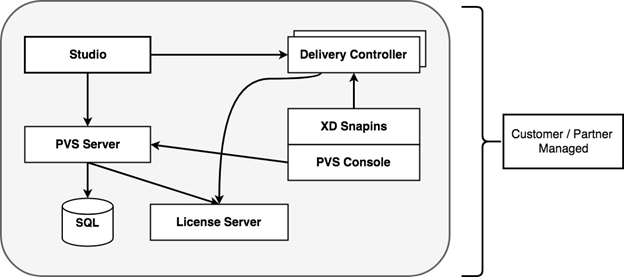
オンプレミスのCitrix Provisioning環境では、Citrix Virtual Apps and Desktopsは拡張されています:
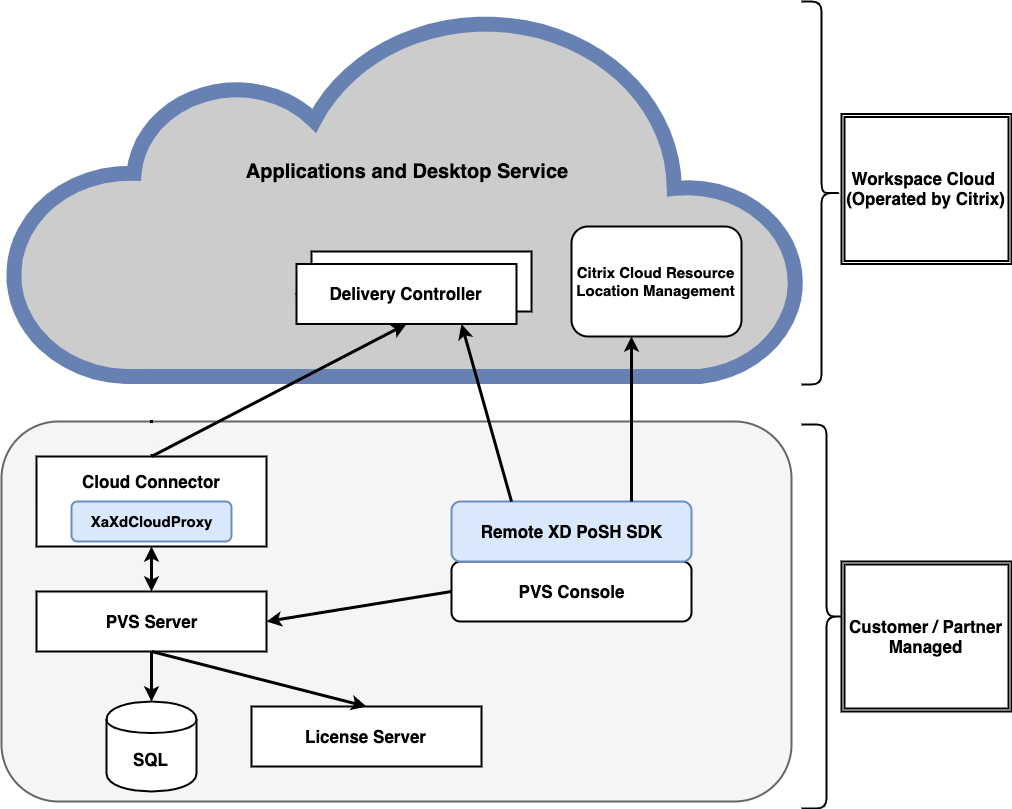
Citrix Virtual Apps and Desktops環境を拡張することで、管理されたCitrix Provisioning環境の利点はそのままに、環境を運用し管理する必要がなくなります。
Citrix Provisioningによって、Citrix CloudにあるCitrix Virtual Apps and Desktops Delivery Controllerのマシンカタログに、プロビジョニングの管理対象VDAが追加されます。このプロセスで、ProvisioningコンソールのCitrix Virtual Apps and Desktopsインストールウィザードを使用して新しいデバイスを追加します。
Citrix ProvisioningコンソールのCitrix Virtual Apps and Desktopsインストールウィザード
Citrix Virtual Apps and Desktopsインストールウィザードでは、Citrix Provisioningデバイスとコレクションを作成し、これらの要素を含むマシンカタログを作成できます。Citrix Virtual Apps and Desktops SDKをCitrix Virtual Apps and Desktops Remote PowerShell SDKに置き換える必要があります。このRemote PowerShell SDKは、Delivery Controllerとの通信を担当します。
Citrix CloudのCitrix Virtual Apps and DesktopsとCitrix Provisioning環境の接続
既存のCitrix Provisioning環境をCitrix Cloudに接続するには:
- Cloud Connectorを管理対象コンポーネント(リソースの場所など)に追加します。
- Citrix Provisioningをアップグレードし、最新のバージョンを使用する必要があります。ダウンロードページを参照してください。
-
Citrix ProvisioningコンソールでCitrix Virtual Apps and Desktops SDKをCitrix Virtual Apps and Desktops Remote PowerShell SDKに置き換えます。
このSDKをインストールする場合、この機能がインストールされているProvisioningコンソールは、ローカルのCitrix Virtual Apps and Desktops環境とは通信しないという点に注意してください。この機能はProvisioningサーバーにも適用されます。通信はCitrix Cloudとの間でだけ行われます。Citrix CloudのDelivery Controllerで管理されているデバイスによって仮想ディスクイメージとVDAが更新され、Delivery Controllerを使用してCitrix Virtual Apps and Desktopsに登録されます。
重要:
Citrix Virtual Apps and Desktopsサービス環境ではオンプレミスのCitrixライセンスサーバーが必要です。詳しくは、ライセンスに関するページを参照してください。
Citrix Cloud Connectorの追加
Citrix Provisioning環境をサービスに接続するには、Cloud Connectorを管理対象コンポーネント(リソースの場所など)に追加する必要があります。このコネクタを管理対象コンポーネントに追加する場合は、次の点を考慮してください:
- Cloud Connectorは、ドメインに参加しているWindows 2012 R2マシンとWindows Server 2016にインストールされます。
- サービスはCloud Connectorに直接接続しません。
Cloud Connectorを追加する手順については、「Citrix Cloud Connector」を参照してください。
Citrix Provisioningのアップグレード
Citrix CloudとCitrix Provisioningを組み合わせて使用するには、Citrix Virtual Apps and Desktopsと統合されたバージョンを使用する必要があります。Citrix Provisioningサーバーは、オンプレミスの場合は1912以降、AzureでのCitrix Provisioningの場合は2112以降である必要があります。
Citrix Virtual Apps and Desktops Remote PowerShell SDKの使用
ProvisioningコンソールのコンポーネントにはCitrix Virtual Apps and Desktops SDKが含まれています。このSDKをCitrix Virtual Apps and Desktops Remote PowerShell SDKに置き換える必要があります。
新しいSDKを使用するには
- 次のスナップインを削除して、ProvisioningコンソールからCitrix Virtual Apps and Desktops SDKをアンインストールします:
- Citrix Broker PowerShellスナップイン
- Citrix Configuration Logging Service PowerShellスナップイン
- Citrix Configuration Service PowerShellスナップイン
- Citrix Delegated Administration Service PowerShellスナップイン
- Citrix Host Service PowerShellスナップイン
- リリースISOの
Console\ISSetupPrerequisites\{1F8AAA3D-DC21-4A1E-1234-6C24843A68E3}フォルダーからRemote PowerShell SDKを使用します。 PowerShell 3.0が必要です。 -
次のコードを実行するコマンドを使用して、SDKをインストールします:
CitrixPoshSdk.exe PVS=YES詳しくは、「SDKおよびAPI」を参照してください。重要:
ダウンロードしたSDKをコマンドラインからインストールし、引数
“PVS=YES”を含めます。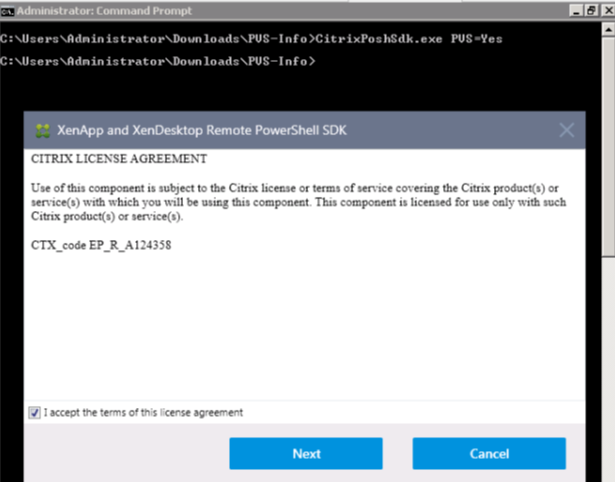
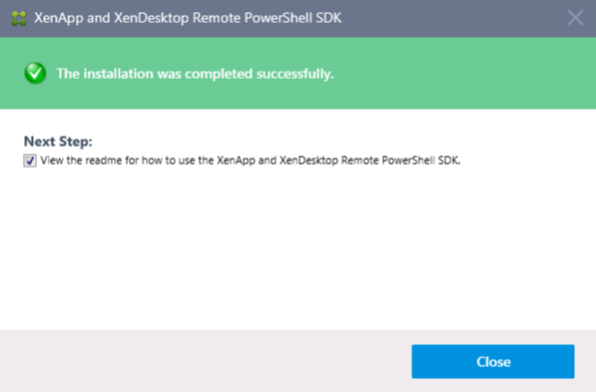
新しいSDKインストールを確認するには
- PowerShellを開きます。
- 次のコマンドレットを実行します:
Add-PsSnapin Citrix*。 - 次のコマンドレットを実行します:
Get-BrokerServiceStatus。 - Citrix Cloudにサインインします。
ヒント:
Get-BrokerServiceStatusコマンドレットは、Delivery ControllerがOKであることを示します。
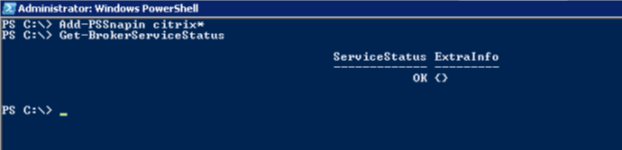
ファイアウォールについての考慮事項
通常、ファイアウォール構成には、アップデートなしか、最小限のアップデートが必要です。以下に注意してください:
- Provisioningコンソールでは、外部向けのSDKトラフィックにHTTPS(ポート443)が使用されます。
- Cloud Connectorマシンでは、すべてのトラフィックはHTTPS(ポート443)経由でクラウドに送信されます。これにより、コネクタおよびコンソールがNATおよびHTTPプロキシの内側に存在できるようになります。
- Cloud Connectorに追加された新しいCitrix Provisioningプロキシは、wsHttpメッセージセキュリティを使用して、HTTP(ポート80)通信をProvisioningサーバーに転送します。
注:
Personal vDisk機能はサポートされていません。
Cloud Connectorの接続要件について詳しくは、「Cloud Connectorの一般的なサービス接続要件」および「Cloud Connectorのプロキシとファイアウォールの構成」を参照してください。
VDAの管理
Citrix Provisioning管理対象VDAをマシンカタログに追加するには
- ProvisioningコンソールでCitrix Virtual Apps and Desktopsインストールウィザードを使用するか、または、
- Citrix Studioのマシンカタログインストールウィザードを使用する
Citrix Virtual Apps and Desktopsインストールウィザードを使用したVDAの追加
Citrix Virtual Apps and Desktopsインストールウィザードでは、Citrix Provisioningデバイスとコレクションを作成し、これらの要素を含むマシンカタログを作成します。ウィザードではCitrix Virtual Apps and Desktops Controllerのアドレスを求めるプロンプトが表示されます。
-
[XenDesktopのコントローラーのアドレス] に任意の文字列を入力します。この値は無視されますが、空白のままにしないでください。
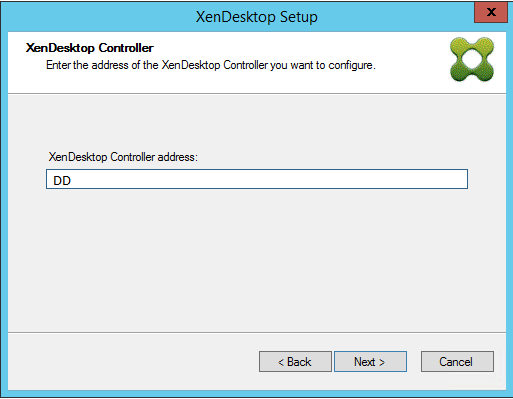
-
[XenDesktopのコントローラーのアドレス] にテキストを入力したら、[次へ] をクリックします。
Citrix Cloud認証画面が表示され、サインイン資格情報の入力を求められます。Citrix Virtual Apps and Desktops Remote PowerShell SDKによって生成されるこのプロンプトは、Provisioningコンソールによって呼び出されます。
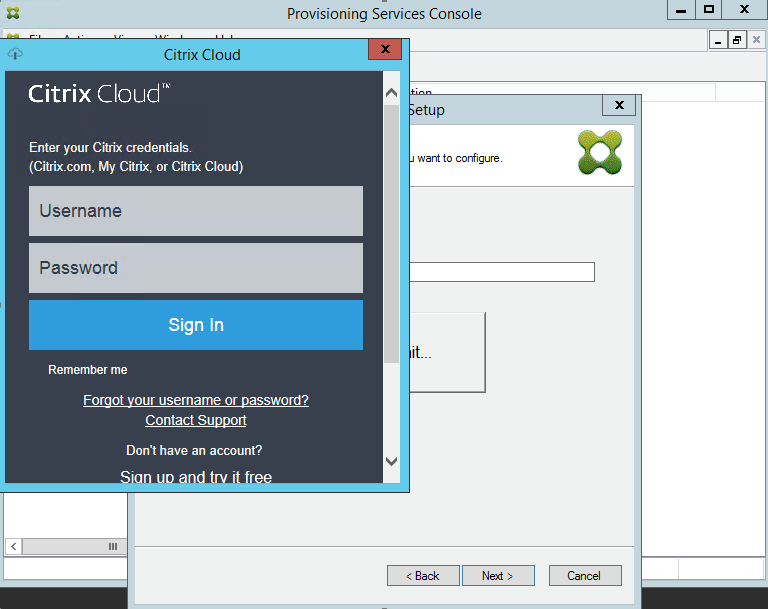
ヒント:
SDKはCitrix Cloud資格情報を使用することで、Citrix Virtual Apps and Desktopsとの通信が保護された状態でマシンカタログを設定できます。Citrix Virtual Apps and Desktopsインストールウィザードの後の手順に変更はありません。唯一の違いは、ウィザードでRemote PowerShell SDK内のコマンドレットが最初に起動されたときに表示される、Citrix Cloudサインイン資格情報を求めるプロンプトです。
Citrix Provisioning Cloud Connectorのトラブルシューティング
Citrix Virtual Apps and Desktopsインストールウィザードを使用したDelivery Controller接続に関連する問題をトラブルシューティングするには、このセクションの情報を使用します。
接続を確認するには
- Remote PowerShell SDKがインストールされ、正しく構成されていることを確認します。次のコマンドを実行することで、Remote PowerShell SDKがインストールされていることを確認します:
CitrixPoshSdk.exe PVS=YES - Citrix Provisioningサーバーおよびコンソールから5つのCitrix Virtual Apps and Desktopsスナップインをアンインストールします。
- Cloud ConnectorがCitrix Provisioningシステム、特にサーバーとコンソールと通信できることを確認します。また、IPとFQDN、およびハイパーバイザーを使用して、Active Directoryコントローラーなどの他のリソースとの通信を確認します。
- Citrix ProvisioningアカウントがローカルのCitrix Provisioning OS管理者グループのメンバーでもあることを確認します。
ヒント:
リモートのPowerShell SDKをProvisioningサーバーにインストールするには、5つのCitrix Virtual Apps and Desktopsスナップインをアンインストールし、リモートのPowerShell SDKをインストールする必要があります。
ProvisioningサーバーとDelivery Controllerとの接続の問題
Delivery ControllerとProvisioningサーバーとの接続の問題をトラブルシューティングするには、このセクションの情報を使用します。
接続を確認するには:
-
リソースの場所にあるCloud Connectorが正常にインストールされていることを確認します。
-
Cloud ConnectorがProvisioningコンソールシステムと同じVLANまたはVNETにあることを確認します。
-
Citrix Studioで、[ゾーン] 画面にCloud Connectorが正しく表示されていることを確認します。
-
少なくとも1つのCloud Connectorが[接続済み]になっていることを確認します。
a.
https://citrix.cloud.comにサインインします。 b. [リソースの場所]>[自分のリソースの場所]>[Cloud Connector] の順に選択し、少なくとも1つのCloud Connectorのステータスが緑色になっていることを確認します。 -
Citrix Remote Broker ProviderがCloud Connectorで稼働していることを確認します。Citrix Remote Broker Provider Serviceが実行されているかどうかを確認するには、Cloud Connectorを参照してください。
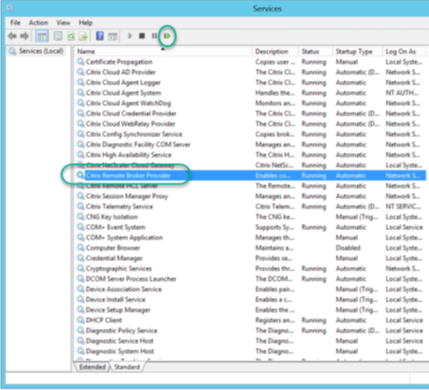
この記事の概要
- 必要なもの
- 依存関係
- オンプレミス展開対Citrix Cloud展開
- Citrix ProvisioningコンソールのCitrix Virtual Apps and Desktopsインストールウィザード
- Citrix CloudのCitrix Virtual Apps and DesktopsとCitrix Provisioning環境の接続
- Citrix Cloud Connectorの追加
- Citrix Provisioningのアップグレード
- Citrix Virtual Apps and Desktops Remote PowerShell SDKの使用
- ファイアウォールについての考慮事項
- VDAの管理
- Citrix Virtual Apps and Desktopsインストールウィザードを使用したVDAの追加
- Citrix Provisioning Cloud Connectorのトラブルシューティング